有时候可能会遇到对win10系统安装win10与win8.1或Win7双系统的设置方法,想必大家都遇到过需要对win10系统安装win10与win8.1或Win7双系统进行设置的情况吧,那么应该怎么设置win10系统安装win10与Win8.1或Win7双系统呢?
下面小编带领大家看看win10系统安装win10与Win8.1或Win7双系统的详细步骤:
该工具可以允许用户以ISO、DVD或USB恢复盘中的任何形式,创建可以启动的系统媒介。该工具可以被作为安装Windows 8.1或Windows 7与Windows 10双启动的选项,用于安装Windows 10。
使用双启动工具的缺点就是,所安装的Windows 10如果不更新的话,其就无法被激活。这意味着,用户无法个性化他们的Windows 10安装,出现在左边底角的水印会不断提示你激活系统 。但对于只想尝试Windows 10的用户来说,这还是相当有用的。只要记得在升级之前确保它在你的PC上安装成功就行了。
1、下载Windows 10多媒体创建工具:
32位版—— go.microsoft.com/fwlink/
64位版—— go.microsoft.com/fwlink/
2、打开控制面板,导航至系统与安全>创建与管理硬盘分区。 右击你安装了Windows 8.1或Windows 7的系统分区(通常是那个大大的C:分区),点击压缩卷,然后输入你想为Windows 10系统所预留的空间大小数值。
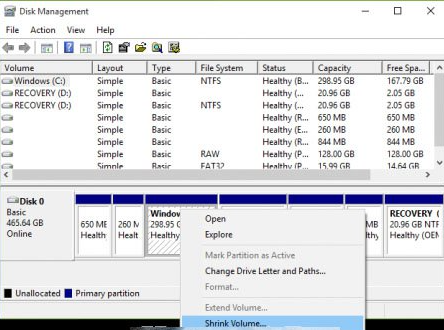
3、现在右击你刚刚创建的空白卷,点击创建简单卷,然后设置卷格式为NTFS。
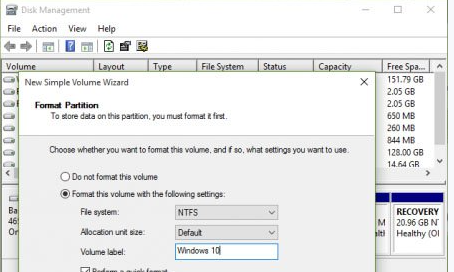
4、一旦你的Windows 10卷创建好了,打开你刚下好的Windows 10多媒体创建工具 。点击创建对另一台PC的安装系统媒介,选择你想要安装的Windows 10语言和版本。就像上面的图例所展示的,你可以选择你想要安装的版本。
5、创建安装系统媒介。
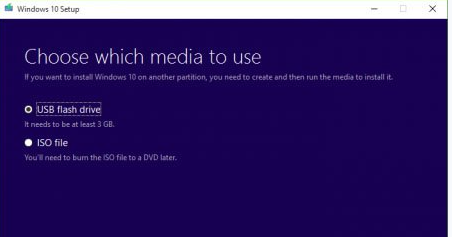
1) 如果你想从DVD中安装Windows 10,右击ISO文件,将其保存到你想保存的地方。在ISO文件被创建后(下载Windows 10会花点时间),向DVD光驱中插入你的空白光碟。用Windows Disk Image Burner(这里就不提供下载了,网上很好找)打开你刚创建的ISO文件,将其烧入空白光碟即可。
2 )如果你想点击USB闪存盘盘符,从U盘或SD卡中安装。先插入你的闪存盘,从你的媒体创建工具中选择该设备。
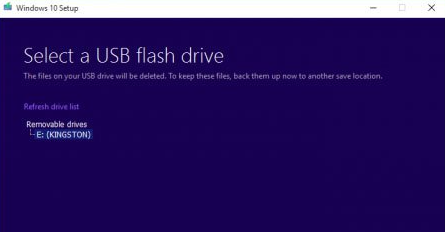
6、从闪存盘中启动。
1) 如果你正在运行Windows 8.1系统,前往设置>升级与恢复>在高级启动中恢复,点击重启即可。当你的PC处于恢复屏幕中时,选择使用另一个操作系统,然后点击选择你装进了Windows安装程序的设备。
2)如果你正在运行Windows 7系统,直接关闭你的计算机。按下电源键及PC厂商预设的设置功能键(可能是ESC、DEL或者F1-F12,或者向你的PC厂商求助),开机到启动设备菜单。选择你装进了Windows安装程序的设备。
7、从Windows 10设置屏幕开始,选择你想要安装的Windows语言及版本 。你可以直接跳过输入产品密匙的过程,如果你只是想尝一尝鲜的话,如果你已经购买了密匙的话,你也可以选择直接输入。从“你希望使用哪一种安装”屏幕选择定制:只安装Windows(高级)。选择你为Windows 10创建的设备卷,选择下一步。这样Windows 10就被安装到了你的PC上了。
完成后,重启你的电脑,根据屏幕上的指示设置你的Windows 10电脑。每次你重启时,你都可以在你当前的系统与Windows 10之间进行选择。如果你想继续使用双系统,而又想升级的话,你可以在Windows商店中购买完整的版本,已实现升级功能。
到这里本文关于win10系统安装win10与Win8.1或win7系统双系统的操作方法就结束了,有遇到这样情况的用户们可以采取上面的方法步骤来解决,小编会竭尽所能把大家想知道的电脑知识分享开来。
uc电脑园提供的技术方案或与您产品的实际情况有所差异,您需在完整阅读方案并知晓其提示风险的情况下谨慎操作,避免造成任何损失。

未知的网友